
Kad mēs restartējam iPhone tālruni kas bija pilnībā izslēgts, vienmēr prasa ievadīt PIN numuru (personas identifikācijas numuru). Bet nez kāpēc mēģinājumi ir bijuši neveiksmīgi un tas vienmēr novedīs pie a bloķējot jūsu karti, un tāpēc tā restartēšana. Ja jums ir nepieciešams piekļūt tālrunim, jums tas ir jādara dariet to bez kartes, bet bez datiem vai zvaniem. Šajā rakstā mēs runāsim par to, kā dažās vienkāršās darbībās atrisināt SIM bloķētu iPhone un kādus risinājumus mēs varam atrast.
Pērkot SIM karti savam tālrunim, a PIN kods lai to izmantotu mobilā tālruņa atsāknēšanas laikā. Šo PIN var mainīt, kad piekļūstat tālrunim, lai citreiz to varētu vieglāk atcerēties. Ir ļoti svarīgi zināt numuru, jo pēc trim neveiksmīgiem mēģinājumiem tālrunis tiks bloķēts.
Manā iPhone tālrunī ir bloķēta SIM karte. Kā to deaktivizēt?
Ko iPhone tālrunī nozīmē “SIM bloķēta”? Kartes bloķēšana iPhone tālrunī var būt ļoti atkārtota parādība, jo ierīce tiek ietekmēta bez tās izmantošanas. The SIM ir maza karte kas ir ievietota mobilajā ierīcē, lai izveidotu savienojumu ar GSM tīklu, jo tajā ir visi dati par jūsu piekļuvi tīklam, izmantojot operatoru. Ja SIM karte ir bloķēta, jūs nevarēsit piekļūt tālruņu tīklam vai datiem. Iespējams, tas ir bloķēts, jo tas kāda iemesla dēļ ir aktivizēts no paša tālruņa, vai arī tas ir bloķēts pēc neveiksmīgiem mēģinājumiem to restartēt.
Kā jau minējām iepriekšējās rindās, lai iedarbinātu tālruņa ar SIM karti sistēmu, ir jāievada PIN (personas identifikācijas numurs). Ja tas ir ievadīts nepareizi, ir līdz trīs mēģinājumi pieteikties. Pēc šiem neveiksmīgajiem mēģinājumiem tālrunis tiks bloķēts.
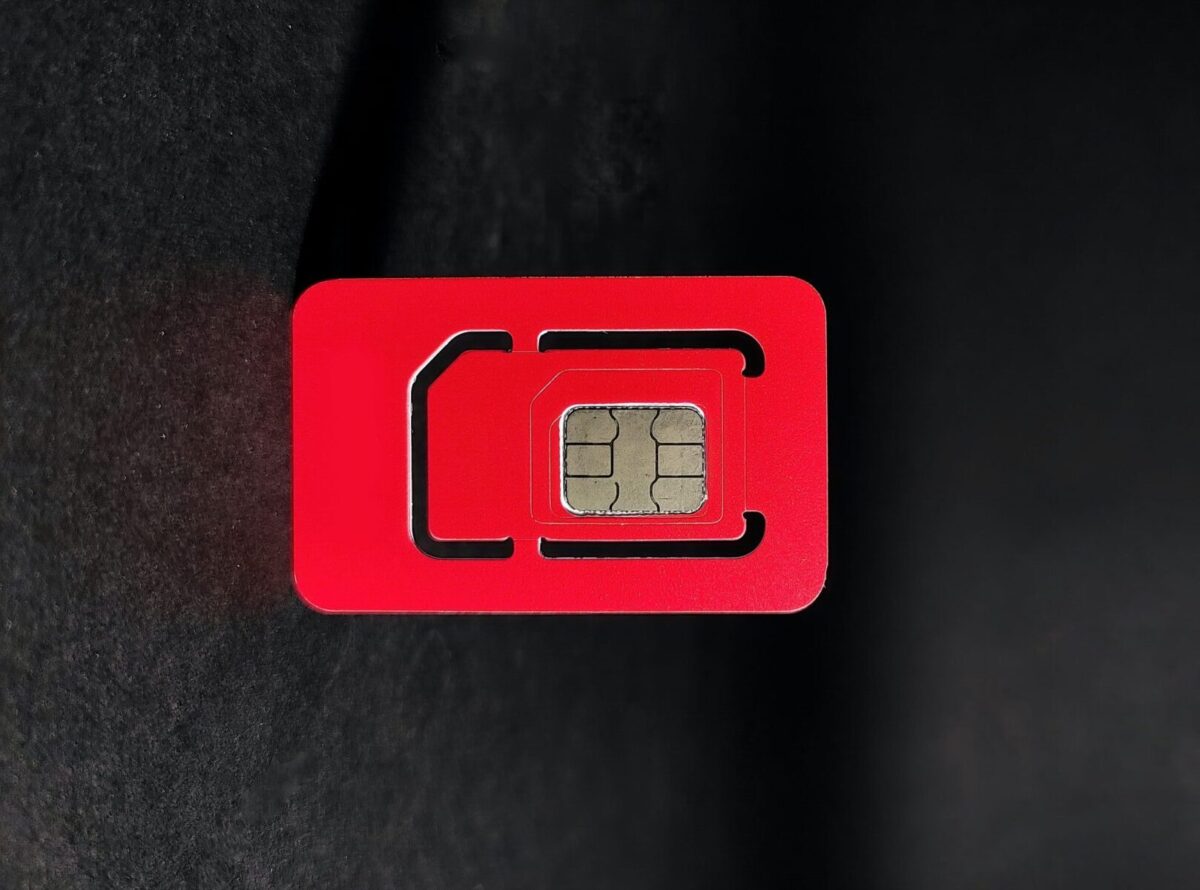
Saskaroties ar šo situāciju, mēs vienmēr būsim PUK kods, numurs, kas atrodas tajā pašā kartē, kas ieskauj mazo SIM karti. Ir svarīgi saglabāt šo numuru, lai iegūtu šādus iespējamos rezultātus. Vienmēr ir risinājums, kā aktivizēt tālruni no jauna ar SIM karti, šajā gadījumā jums tas ir jādara sazinieties ar mobilās līnijas operatoru.
Kā es varu atbloķēt SIM karti?
PUK ir 8 ciparu skaitlis kas tiek uzdrukāti uz SIM kartes, kad mēs to pieprasām. Ja kāda iemesla dēļ mums tai nav piekļuves vai nevaram to atrast, mēs varam piezvanīt tālruņa uzņēmumam, lai iegūtu piekļuvi atbloķēšanai.
Tālruņa līnijas uzņēmums apstiprinās mūsu identitāti ar virkni jautājumu, lai varētu saņemt PUK numuru pa telefonu. Ja vēlaties ārstēties klātienē, numuru varat pārvaldīt arī sava operatora fiziskajā un oficiālajā veikalā.
Vai manu iPhone SIM karti var atbloķēt bez PUK koda? Nav iespējams atbloķēt iPhone SIM karti bez šī PUK numura. Kā jau norādījām, ja ievadāt visus PIN koda mēģinājumus un tie ir neveiksmīgi, sistēma liks ievadīt PUK kodu. Ja nav iespējas piekļūt PUK numuram vai piezvanīt uzņēmumam, SIM karte tiks anulēta, tāpēc jums būs jāpiekrīt jaunas kartes iegādei.
Atspējot SIM kartes PIN
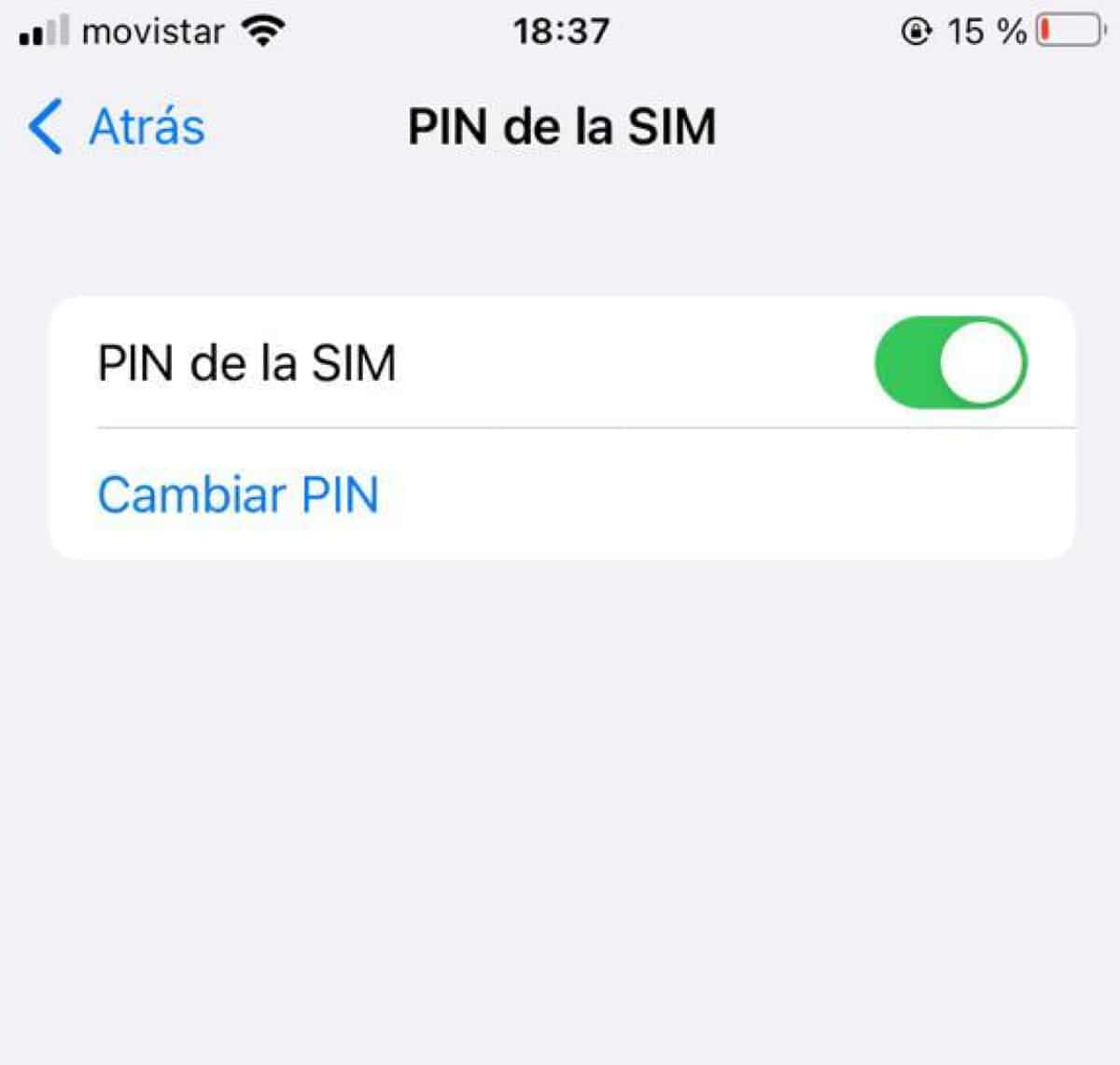
Ja uzskatāt, ka PIN kods jāievada katru reizi, kad restartējat tālruni, ir neērti, jums jāzina, ka ir iespēja deaktivizējiet šo numuru no SIM kartes, Tādā veidā jūs varat ieslēgt ierīci bez turpmākas piepūles. Bet jums ir jāzina tā trūkumi, jo ikviens var viegli ievadīt jūsu tālruni. To atbloķēt ir ļoti vienkārši, lai to deaktivizētu, jums būs jāveic šādas darbības:
- Ievadiet "Iestatījumi" o lv "Iestatījumi" iPhone.
- Atrodiet sadaļu "Mobilie dati" un reiz iekšā paskaties “SIM PIN”.
- Jūs atradīsit zaļu joslu augšpusē blakus vārdiem “SIM PIN”. Šeit varat to pabīdīt pa kreisi, lai to deaktivizētu.
- Lai apstiprinātu šo darbību, jums tas būs jādara atkārtoti ievadiet savu pašreizējo PIN un jūs varat pabeigt operāciju.
- Lai atkārtoti aktivizētu šo funkciju, jums vēlreiz jāveic tās pašas darbības un atkal jābīda josla pa labi, lai tā tiktu aktivizēta zaļā krāsā.

Mainiet SIM PIN
Ja tas, ko vēlaties, ir mainiet savu PIN koda numuru jūs varat to izdarīt viegli. Varbūt vēlaties to darīt tāpēc, ka kāds cits zina jūsu numuru vai vēlaties iegaumēt numuru, kas ir daudz vienkāršāks nekā jums piederošais. Jums ir jāveic šādas darbības:
- Ievadiet "Iestatījumi" o "Iestatījumi" no iPhone tālruņa.
- Atrodiet sadaļu “Mobilie dati” un, ieejot iekšā, meklējiet “SIM PIN”.
- Kad esat iekšā, jūs redzēsit opciju “Mainīt PIN”.
- Lai to mainītu, jums tas būs jādara ievadiet pašreizējo PIN numuru un pēc tam divreiz ievadiet jauno numuru, lai to pareizi apstiprinātu.
- prese "Saglabāt" un tev būs savs PIN atjaunināts.